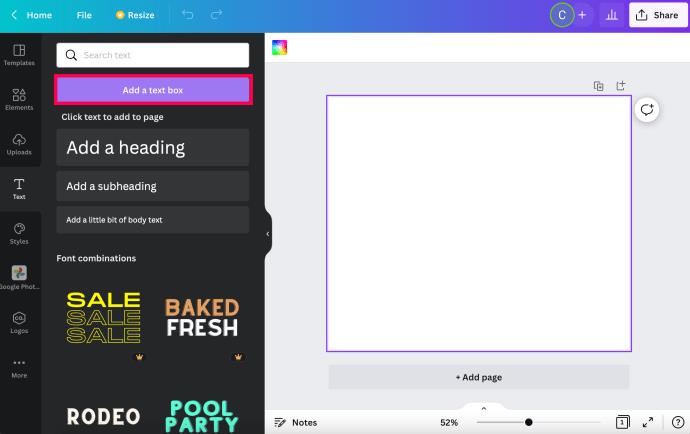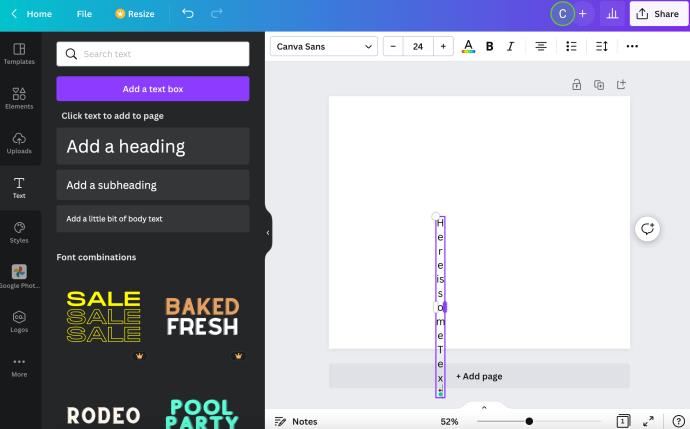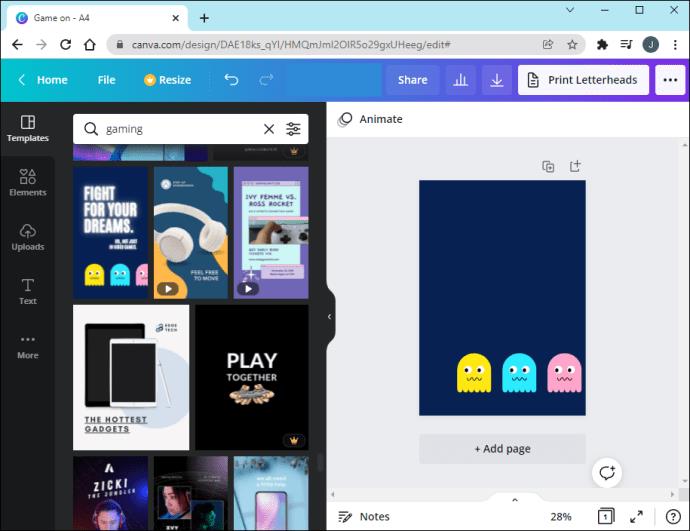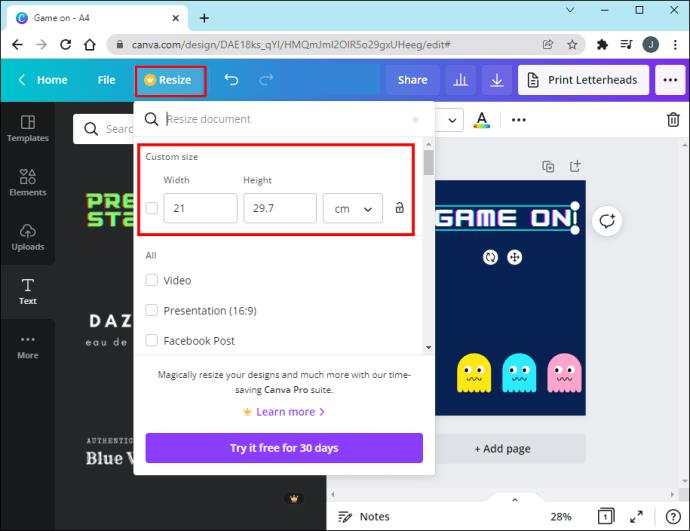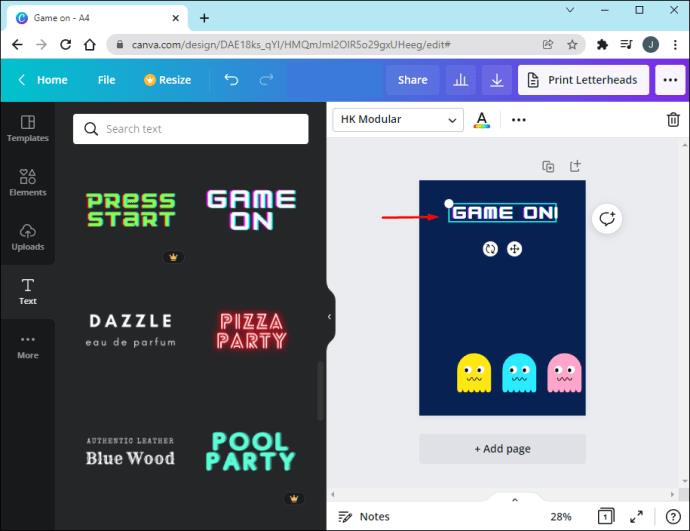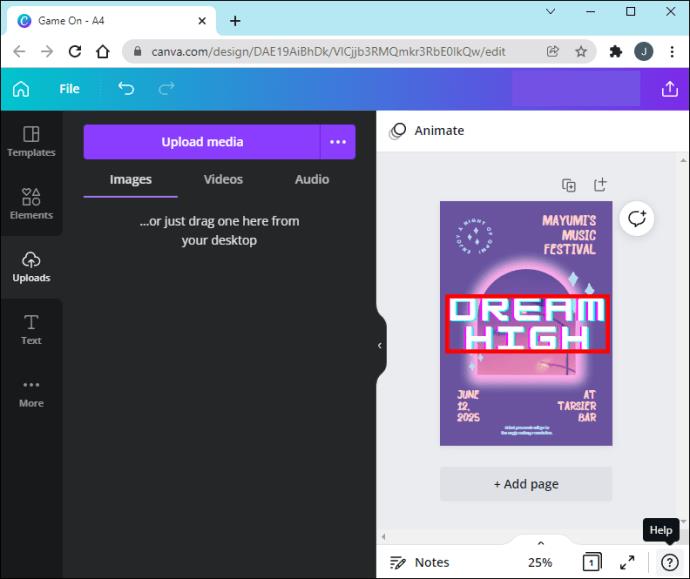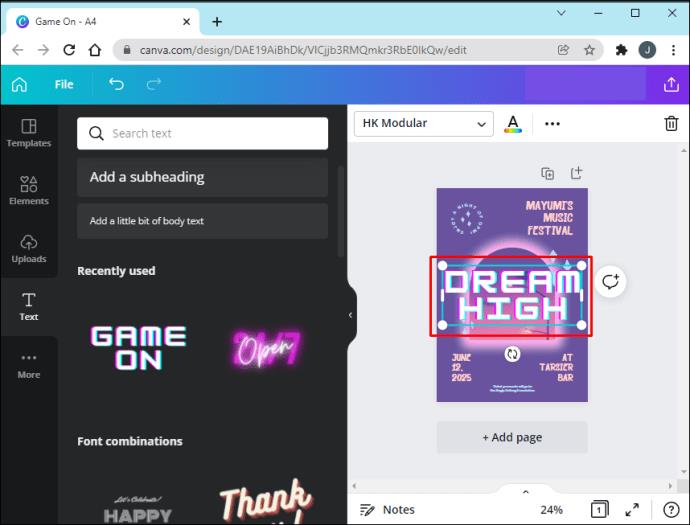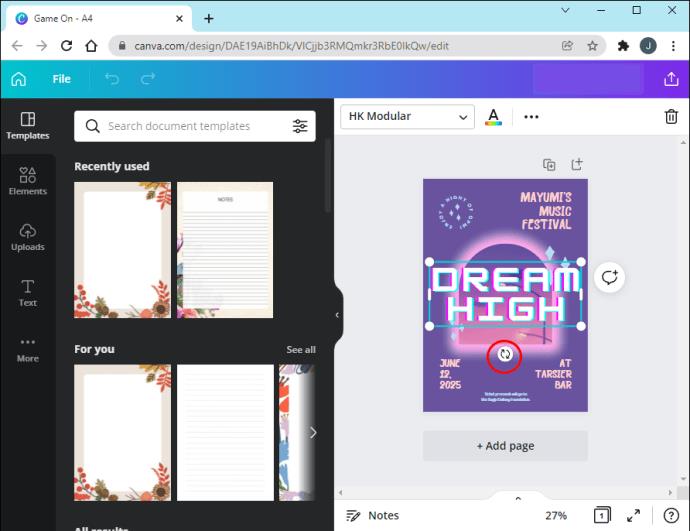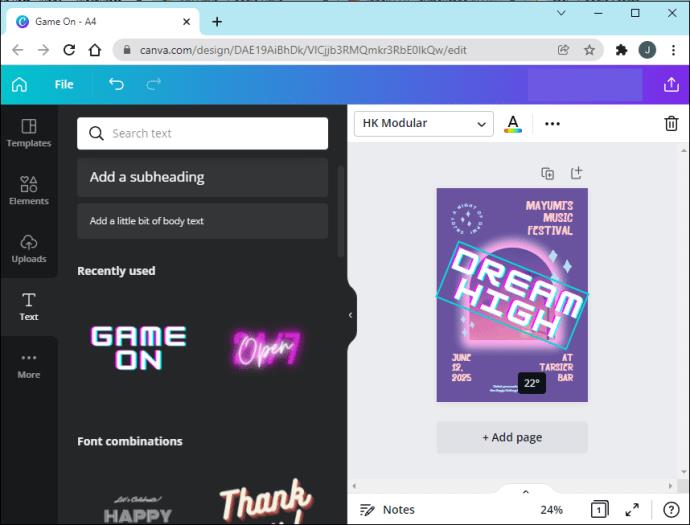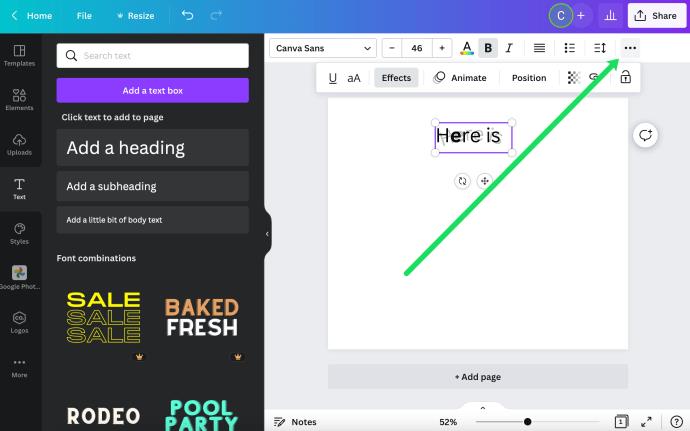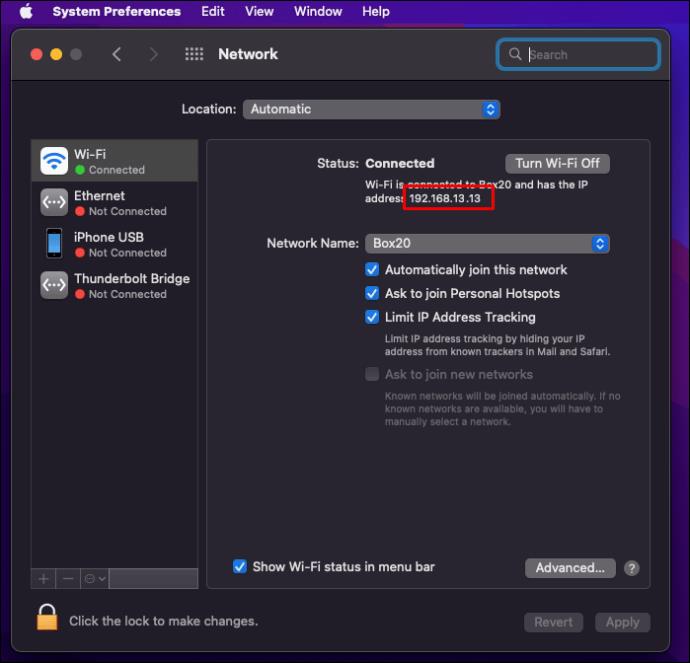تقدم Canva العديد من الخيارات لتحرير النص ، بما في ذلك القدرة على تدوير النص عموديًا. هذا يجعل من الممكن إضافة نص إلى العديد من أنواع التصميمات المختلفة.

لكن كيف تقوم بتدوير النص بشكل عمودي؟ ستوجهك هذه المقالة عبر الخطوات الضرورية لجعل نصك عموديًا في Canva.
كيفية جعل النص عموديًا في Canva
على الرغم من أنه من الممكن جعل النص عموديًا في Canva ، فإن العملية لا تبدو دائمًا مباشرة. الطريقة الأولى هي اختصار النص إلى جانب واحد. سينتج عن ذلك نص رأسي ، لكن له بعض العيوب. سيكون من الصعب زيادة حجم النص.
- افتح مشروعًا جديدًا في Canva وانقر على خيار "نص" في القائمة الموجودة على اليسار.

- انقر فوق إضافة "مربع نص".
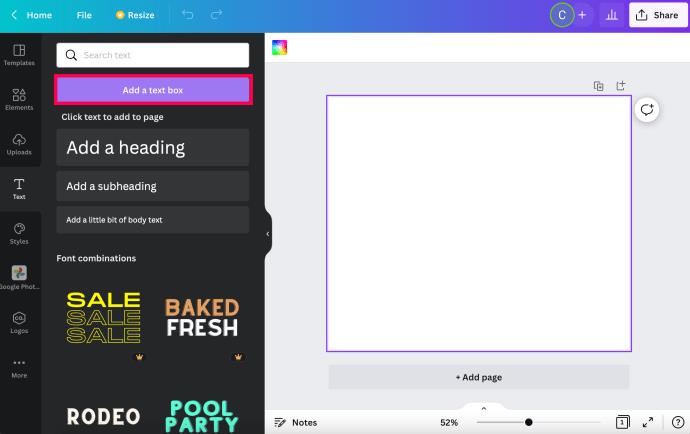
- أضف النص الخاص بك إلى التصميم الخاص بك.

- انقر لالتقاط النص وتكثيفه كله في جانب واحد حتى يصبح عموديًا. ثم ، امسك مربع النص وانقله إلى المكان الذي تريد وضعه فيه.
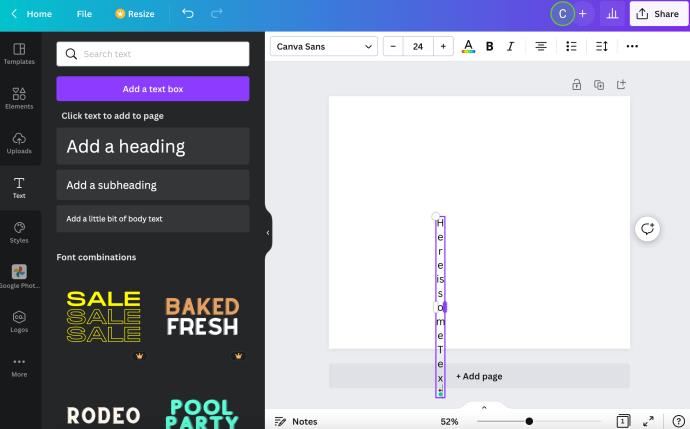
إذا كانت الطريقة الأولى تحد من إبداعك ، فيمكنك تغيير حجم مربع النص. سيؤدي إنشاء مربع نص طويل وضيق إلى منح كلماتك مظهرًا رأسيًا. إليك ما يجب فعله:
- قم بإنشاء تصميم جديد أو افتح صفحة موجودة.
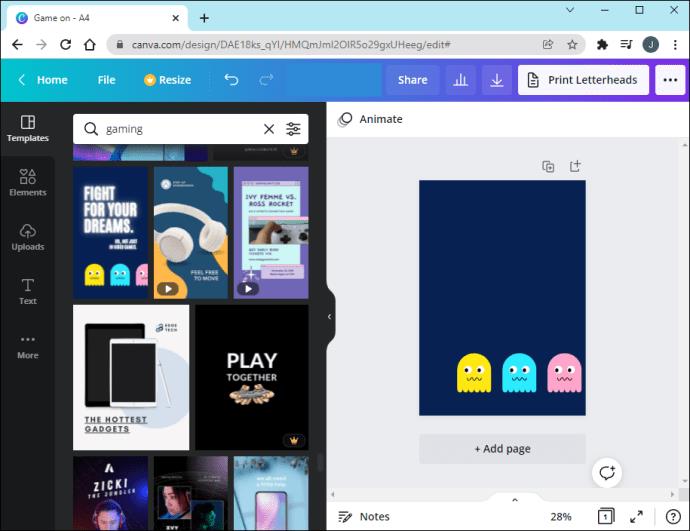
- فوق المحرر ، انقر على "تغيير الحجم". سيكون بُعد التصميم هو "حجم مخصص" بشكل افتراضي.

- قم بتغيير إعدادات الطول والعرض لتغيير اتجاه الصفحة. بالإضافة إلى ذلك ، يمكنك الاختيار من بين البدائل المحددة مسبقًا.
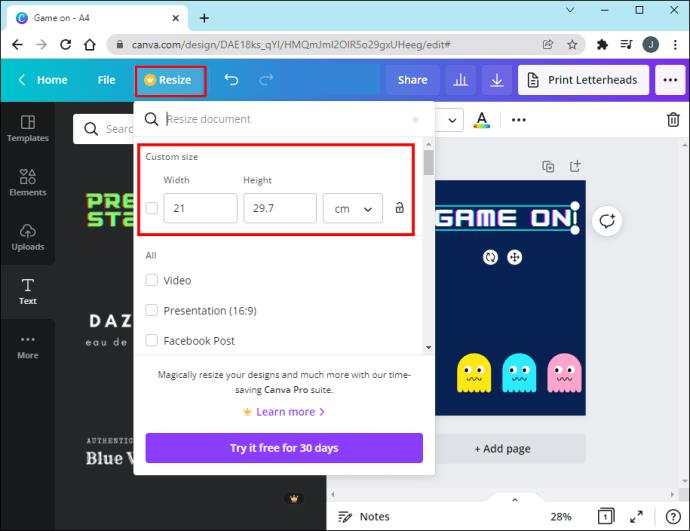
- انسخ الصورة وتغيير حجمها من خلال النقر على "نسخ وتغيير الحجم".
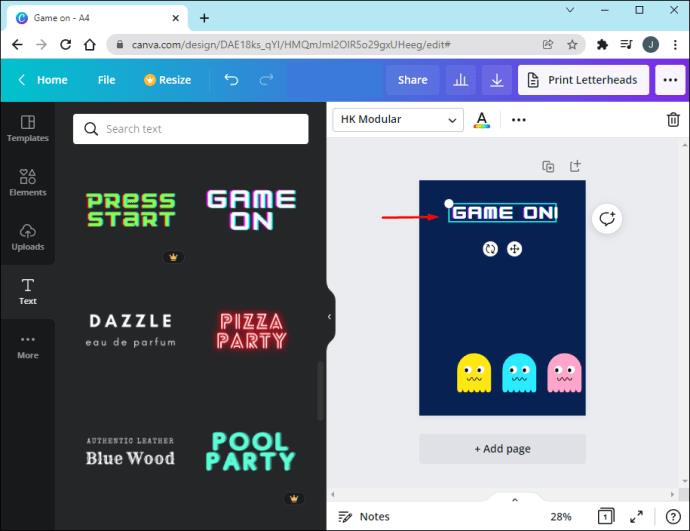
طريقة أخرى هي النقر على مربع النص. اتبع هذه الخطوات:
- انقر فوق مربع النص لتمييزه.
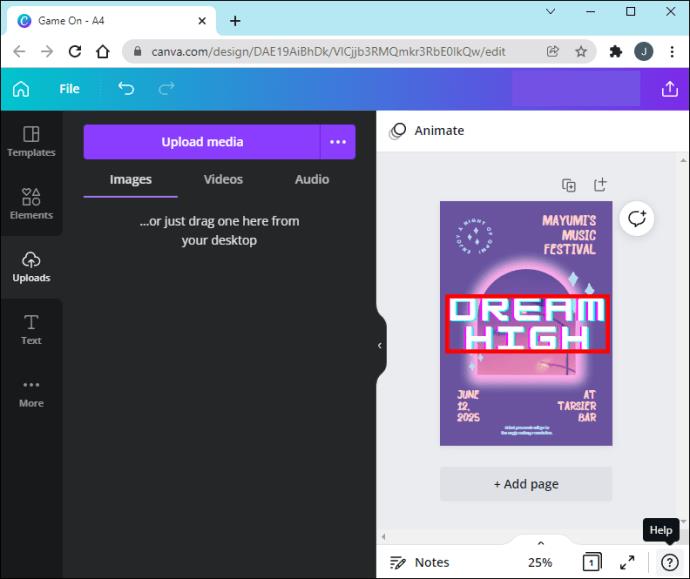
- عند تمييزها ، سيتم إحاطتها بخط منقط (مربع). لاحظ السهم على شكل دائرة أسفل المربع المنقط.
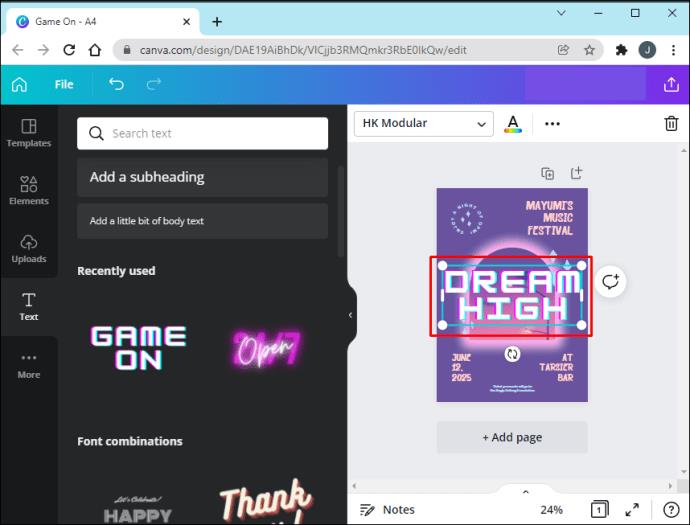
- ضع مؤشر الماوس على سهم الدائرة واضغط مع الاستمرار على زر الماوس الأيسر.
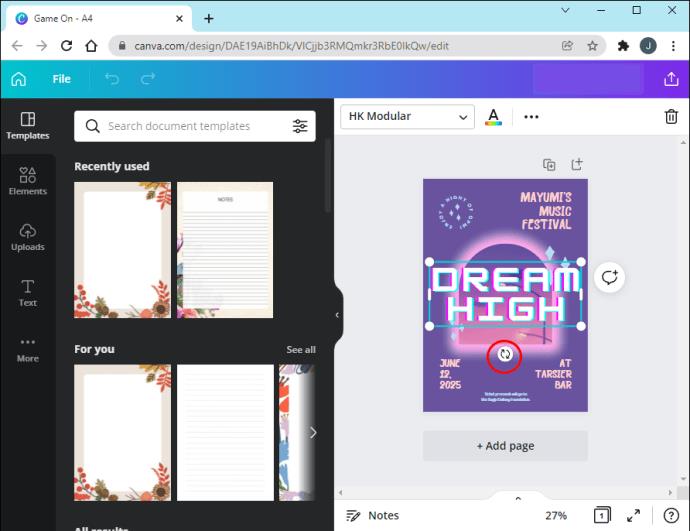
- اسحب النص أثناء الضغط باستمرار على الزر - سترى أنه يبدأ في التدوير بشكل متناسب مع حركتك.
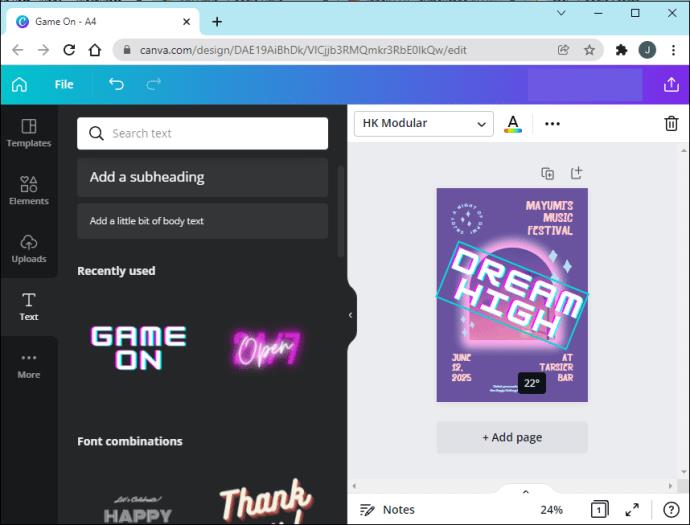
أخيرًا ، هناك طريقة أخرى تتمثل في تدوير النص عموديًا خارج Canva. قد يكون هذا أكثر تعقيدًا بالنسبة لبعض المستخدمين لأنه يتضمن بعض الترميز. إليك الطريقة:
من الأفضل عمومًا استخدام وضع الكتابة في CSS. تقبل خاصية التدوير لعامل تصفية BasicImage في Internet Explorer إحدى القيم الأربع: 0 أو 1 أو 2 أو 3 ، والتي تقوم بتدوير العنصر بمقدار 0 أو 90 أو 180 أو 270 درجة على التوالي. نموذج الكود سيكون:
CanvasRenderingContext2D.prototype.fillVerticalText =
function(text, x, y, verticalSpacing) {
for (var i = 0; i < text.length; i++) {
this.fillText(text[i], x, y + i * verticalSpacing);
} }
أسئلة مكررة
يعد Canva موردًا قيمًا لأي شخص يريد تصميم قطع للشعارات والمنشورات والإعلانات وغير ذلك الكثير! ولكن ، إذا تركت لديك أسئلة ، فاستمر في القراءة للحصول على الإجابات.
هل يمكنني جعل منحنى النص الخاص بي؟
قطعاً! ربما تقوم بعمل تصميم دائري وتريد أن يتناسب النص بشكل مثالي. يمكنك إنشاء منحنى النص باستخدام خيار تأثيرات Canva. إليك ما يجب فعله:
1. انقر على النقاط الثلاث في الزاوية اليمنى العليا. بعد ذلك ، انقر على "تأثيرات".
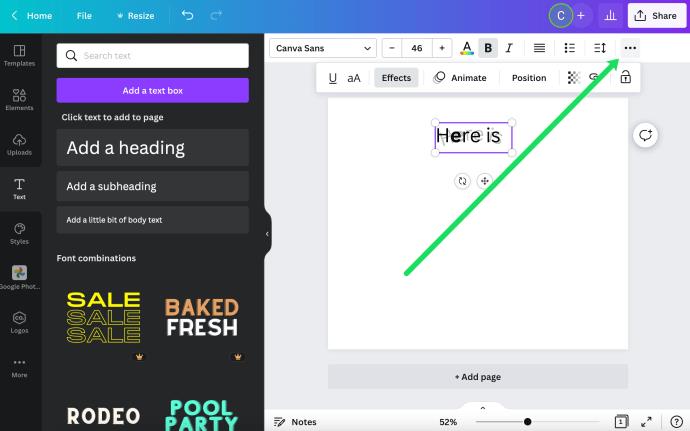
2. انقر فوق المربع "منحني" في أسفل القائمة الموجودة على اليسار.
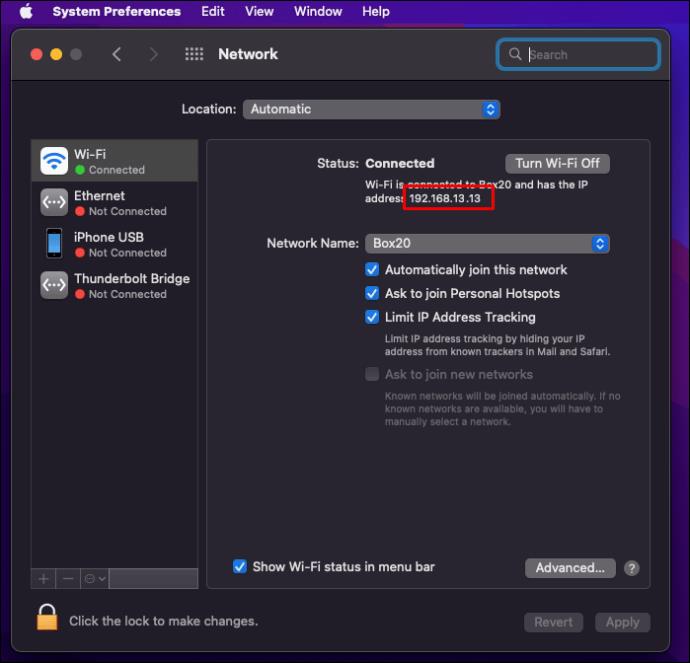
3. قم بتمرير الشريط لضبط المنحنى الخاص بك حتى يتناسب تمامًا مع التصميم الخاص بك.
قم بتدوير النص حسب رغباتك
عادة ، يفكر الناس في الصور بدلاً من النص عندما يسمعون كلمة "تصميم". ومع ذلك ، فإن النص عنصر حاسم في العديد من التصاميم.
لا يبدو أن النص يحصل على التقدير الذي يستحقه ، ربما لأنه جاء لاحقًا أو لأنه تم وضعه في مرتبة أدنى في قائمة الأولويات. ومع ذلك ، من السهل التعرف على مدى أهمية النص في الشعار أو رأس الوسائط الاجتماعية أو رأس المدونة التي تريد تصميمها إذا نظرت إلى أمثلة أخرى مشهورة.
إلى جانب ميزات الرسوم الرائعة ، تمتلك Canva بالتأكيد خيارات ممتازة لتحرير النصوص. بعضها أكثر تعقيدًا من البعض الآخر ، وبعضها متاح فقط في الإصدار المحترف. ومع ذلك ، لا تزال الخيارات المتاحة للإصدار المجاني تنجز المهمة!